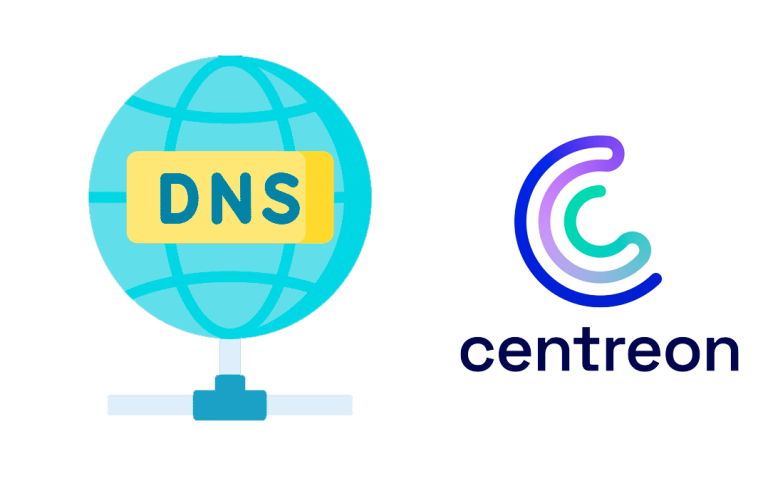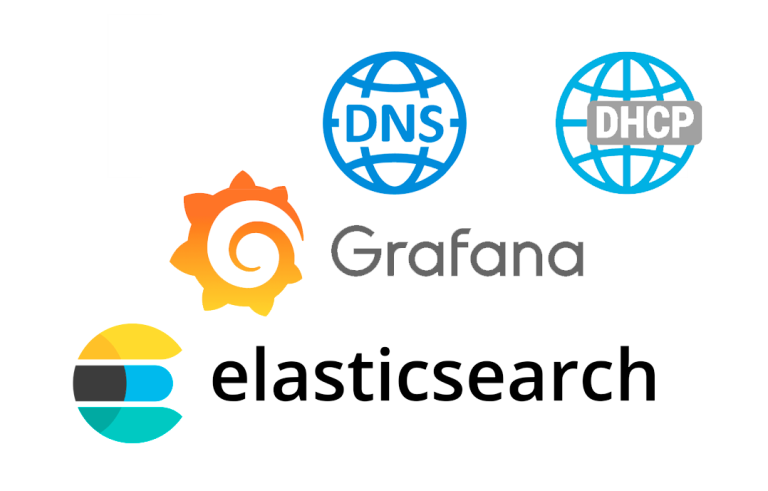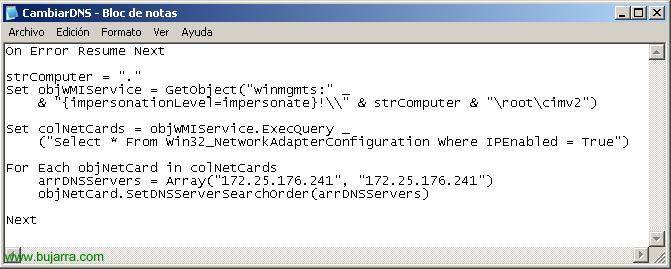设置 DNS 服务器 – 域名服务 – 域名服务器
DNS 是为我们提供计算机/域名解析的服务. 下面我们将看看 Windows 的安装和配置过程 2000 o Windows 2003.

必须在服务器上安装 DA 之前或之后配置 DNS. 在服务器上安装 Active Directory 后安装它的情况下, 在提升服务器时,它会问我们的一个问题是,我们是否希望向导安装 DNS,它会说这是推荐的选项, 在此选项中,我们将告诉您我们将手动配置它. 在 DNS 控制台中,我们将创建一个新的直接区域.
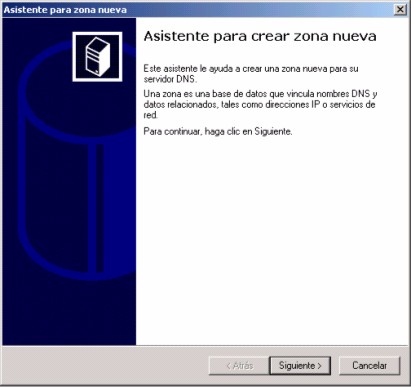
直接区域是从计算机名称转换为 IP 地址的区域.

此屏幕告诉我们此直接区域的信息将存储在哪里, 为了安全起见,我们将告诉您它将与 DA 集成并继续.
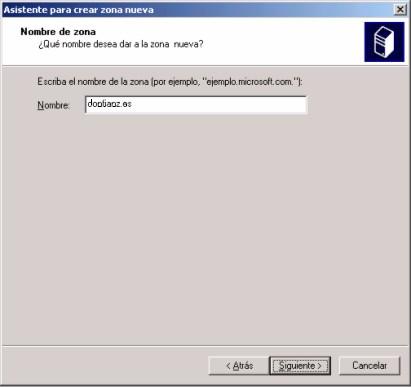
此窗口要求我们提供直接区域的名称, 默认情况下,它应该是域名.

我们检查所有数据是否正确,然后完成直接区域的创建.

创建直接区域后,我们必须创建一个反向区域. 从 DNS 控制台, 右键单击 'Indirect search zones' 和 'Create a new zone'.
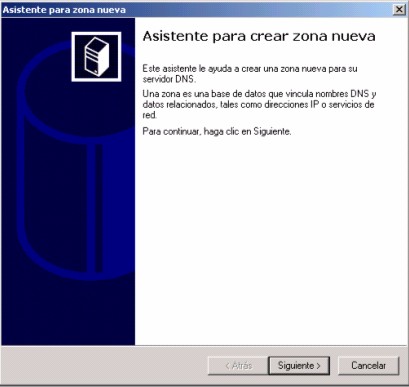
反向区域的作用是将 IP 地址转换为机器名称. 启动向导并单击 'Next'.

在这个窗口中,它告诉我们反向区域的数据将存储在哪里, if 在文本文件中 (标准主) 或者我们感兴趣的选项,即“集成 Active Directory”, 继续.
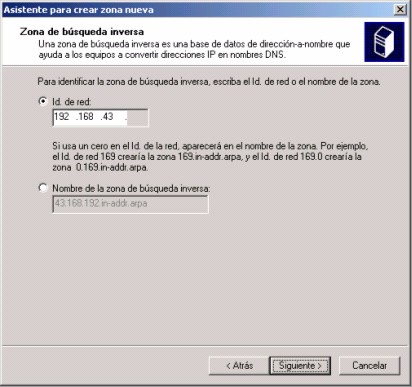
在此屏幕上,我们必须输入的是域网络的 IP 范围, 创建反向区域,在其中创建直接创建的区域的指针.
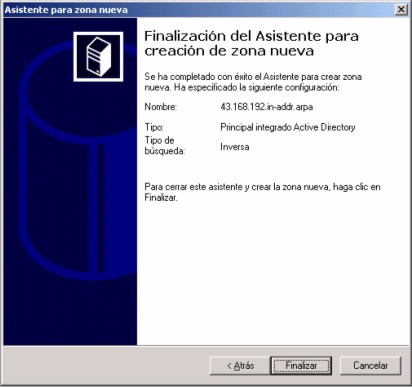
检查数据是否正确,然后完成向导.

当我们完成两个区域的配置时,我们将看到类似于左图的内容. 现在有必要配置 DNS 服务器并为正向和反向区域配置更多选项.
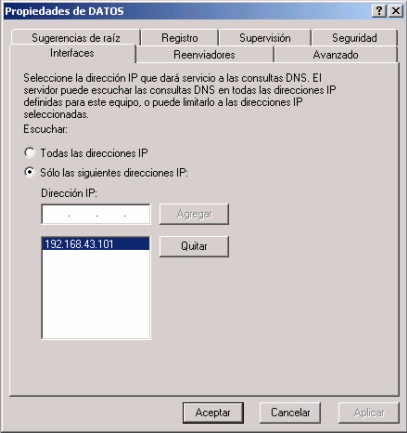
在 DNS 控制台中, 我们必须转到 DNS 服务器属性, 在我们的例子中,服务器调用 DATA. 我们将转到 Interfaces 选项卡并选择我们将作为 DNS 服务器的适配器, 如果你有两个网卡,你可能有兴趣成为一个网络范围的 DNS 服务器,而不是另一个网络范围的 DNS 服务器.
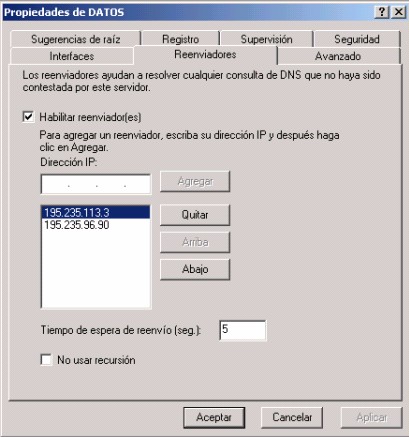
在 Forwarders (转发器) 选项卡中,我们将告诉您在无法解析要访问的名称或 IP 时应该访问哪些其他服务器. 通常我们通常在这里放置我们 Internet 提供商的 DNS 服务器的 IP 地址.

配置 DNS 服务器选项后, 现在我们需要设置正向和反向区域选项. 两个选项是相同的, 在 General (常规) 选项卡上, 我们必须指示您允许我们进行动态更新, 当计算机想要进入域或想要更改名称以更新 IP 名称时.

在直接区域的另一个选项卡中,我们必须表明我们是否感兴趣 (为了安全) 我们要将区域转移到哪些服务器?. 默认情况下,它适用于任何服务器, 在这里,我们必须告诉您的是将具有相同 DNS 数据库的 DNS 服务器. 我们会接受,并且我们已经配置了 DNS 服务器.